Hvernig á að laga Þú hefur ekki leyfi til að vista á þessum stað á Windows

Þegar Windows sýnir villuna „Þú hefur ekki leyfi til að vista á þessum stað“ mun þetta koma í veg fyrir að þú vistir skrár í viðkomandi möppur.
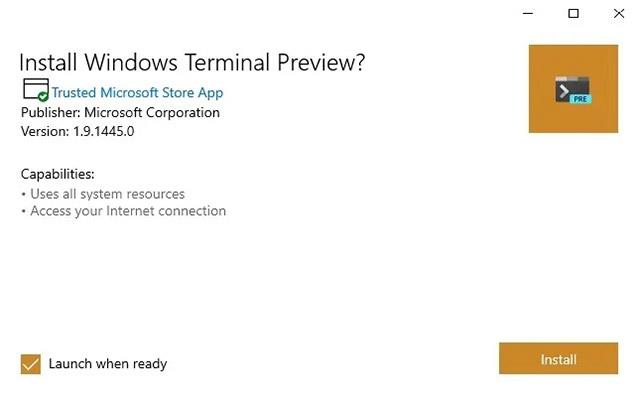
Tölvunotendur geta notað skjáborðsskoðunarforritið til að hafa samskipti við Windows 10/11 tölvuskjáinn sinn án þess að fjarlægja heyrnartólin sín meðan á Windows Mixed Reality stendur. Þessi grein frá Quantrimang.com miðar að því að leiðbeina þér í gegnum einföldu skrefin sem þarf til að gera einmitt það!
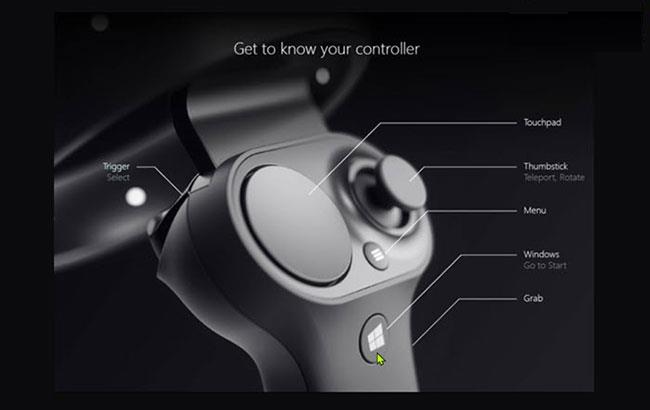
Hreyfistýring (handfang hreyfiskynjara)
Skoðaðu og hafðu samskipti við skjáborðið í Windows Mixed Reality
Til að skoða og hafa samskipti við Windows 10/11 tölvuskjáborðið þitt í Windows Mixed Reality skaltu gera eftirfarandi:
Veldu táknið hér að neðan til að nota raddskipanir
Með því að ýta á Windows hnappinn á hreyfistýringunni á meðan þú notar Mixed Reality Portal appið færðu blandaða raunveruleikaupplifun til að opna Start valmyndina á Windows tölvunni þinni.
Þegar Start valmyndin opnast skaltu velja All Apps táknið á Start valmyndinni , eða ef þú hefur sett upp raddgreiningu á Windows tölvunni þinni geturðu sagt All Apps raddskipunina.
Næst skaltu velja skjáborðsforritstáknið í Start valmyndinni eða þú getur sagt skjáborðsraddskipunina. Borðtölva mun nú birtast þegar þú ert í Windows Mixed Reality.
Heimaskjárinn þinn birtist sjálfgefið í skjáborðsforritinu. Svo ef þú ert með marga skjáa uppsetningu á tölvunni þinni, til að skipta á milli skjáa þarftu að velja Switch monitor táknið efst í vinstra horninu á Desktop appinu eða þú getur sagt Switch monitor raddskipunina.
Veldu skjáinn sem þú vilt skipta yfir á.
Að lokum skaltu velja Loka táknið efst í hægra horninu á skjáborðsforritinu eða segðu Loka raddskipunina til að hætta eftir að hafa verið í samskiptum við tölvuskjáborðið.
Vona að þér gangi vel.
Þegar Windows sýnir villuna „Þú hefur ekki leyfi til að vista á þessum stað“ mun þetta koma í veg fyrir að þú vistir skrár í viðkomandi möppur.
Syslog Server er mikilvægur hluti af vopnabúr upplýsingatæknistjóra, sérstaklega þegar kemur að því að stjórna atburðaskrám á miðlægum stað.
Villa 524: Tími kom upp er Cloudflare-sérstakur HTTP stöðukóði sem gefur til kynna að tengingunni við netþjóninn hafi verið lokað vegna tímaleysis.
Villukóði 0x80070570 er algeng villuboð á tölvum, fartölvum og spjaldtölvum sem keyra Windows 10 stýrikerfið. Hins vegar birtist það einnig á tölvum sem keyra Windows 8.1, Windows 8, Windows 7 eða eldri.
Blue screen of death villa BSOD PAGE_FAULT_IN_NONPAGED_AREA eða STOP 0x00000050 er villa sem kemur oft upp eftir uppsetningu á vélbúnaðartæki, eða eftir uppsetningu eða uppfærslu á nýjum hugbúnaði og í sumum tilfellum er orsökin að villan er vegna skemmdrar NTFS skipting.
Innri villa í Video Scheduler er líka banvæn villa á bláum skjá, þessi villa kemur oft fram á Windows 10 og Windows 8.1. Þessi grein mun sýna þér nokkrar leiðir til að laga þessa villu.
Til að gera Windows 10 ræst hraðari og draga úr ræsingartíma eru hér að neðan skrefin sem þú þarft að fylgja til að fjarlægja Epic úr ræsingu Windows og koma í veg fyrir að Epic Launcher ræsist með Windows 10.
Þú ættir ekki að vista skrár á skjáborðinu. Það eru betri leiðir til að geyma tölvuskrár og halda skjáborðinu þínu snyrtilegu. Eftirfarandi grein mun sýna þér áhrifaríkari staði til að vista skrár á Windows 10.
Hver sem ástæðan er, stundum þarftu að stilla birtustig skjásins til að henta mismunandi birtuskilyrðum og tilgangi. Ef þú þarft að fylgjast með smáatriðum myndar eða horfa á kvikmynd þarftu að auka birtustigið. Aftur á móti gætirðu líka viljað lækka birtustigið til að vernda rafhlöðu fartölvunnar.
Vaknar tölvan þín af handahófi og birtist gluggi sem segir „Athuga að uppfærslum“? Venjulega er þetta vegna MoUSOCoreWorker.exe forritsins - Microsoft verkefni sem hjálpar til við að samræma uppsetningu á Windows uppfærslum.








